Für diejenigen, die immer wieder die Meldung „Mail kann nicht abgerufen werden, die Verbindung zum Server ist fehlgeschlagen“ erhalten auf ihrem iPhone, iPad und iPod touch gibt es mehrere Möglichkeiten, dieses Problem zu beheben. Dieser Fehler tritt auf, wenn iOS-Geräte versuchen, neue E-Mails abzurufen, insbesondere vom Microsoft Exchange-Server, und dabei die Fehlermeldung „Mail kann nicht abgerufen werden, die Verbindung zum Server ist fehlgeschlagen.“ zurückgegeben werden
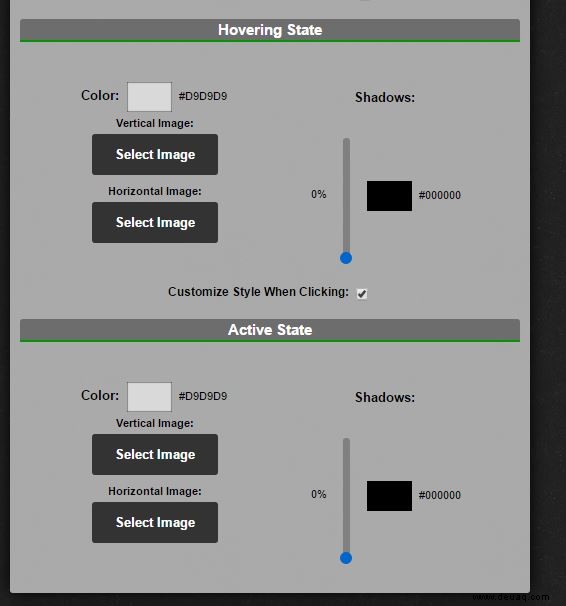
Es ist normal auf iOS 9, iOS 8, iOS 7 und iOS 6 für Apple-Geräte wie iPhone 6s, iPhone 6s Plus, iPhone 6, iPhone 6 Plus, iPhone 5s, iPhone 5c, iPhone 5 und iPhone 4s und die meisten iPads iOS 6 und höher. Im Folgenden finden Sie verschiedene Methoden, mit denen Sie dieses Verbindungsproblem für Ihr Apple-Gerät beheben können.
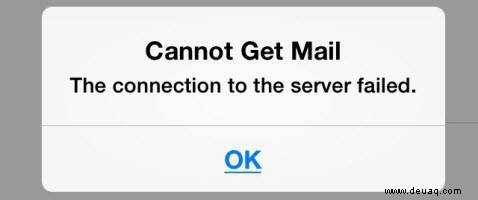
Sichern Sie zuerst Ihr iPhone
Unabhängig davon, ob Sie iCloud oder ein anderes System verwenden, sichern Sie Ihr iPhone, was eine gute Idee ist, bevor Sie Änderungen auf einem iPhone, iPad oder einem anderen Gerät vornehmen.
Mögliche Lösung 1:Kontoanmeldungen (Benutzernamen) und Passwörter erneut eingeben
Manchmal kann dieses Problem auf Ihrem iPhone oder iPad auftreten, nachdem Sie Ihr E-Mail-Passwort geändert haben.
Führen Sie auf Ihrem iOS-Gerät die folgenden Schritte aus, um den Benutzernamen und das Passwort Ihres E-Mail-Kontos erneut einzugeben:

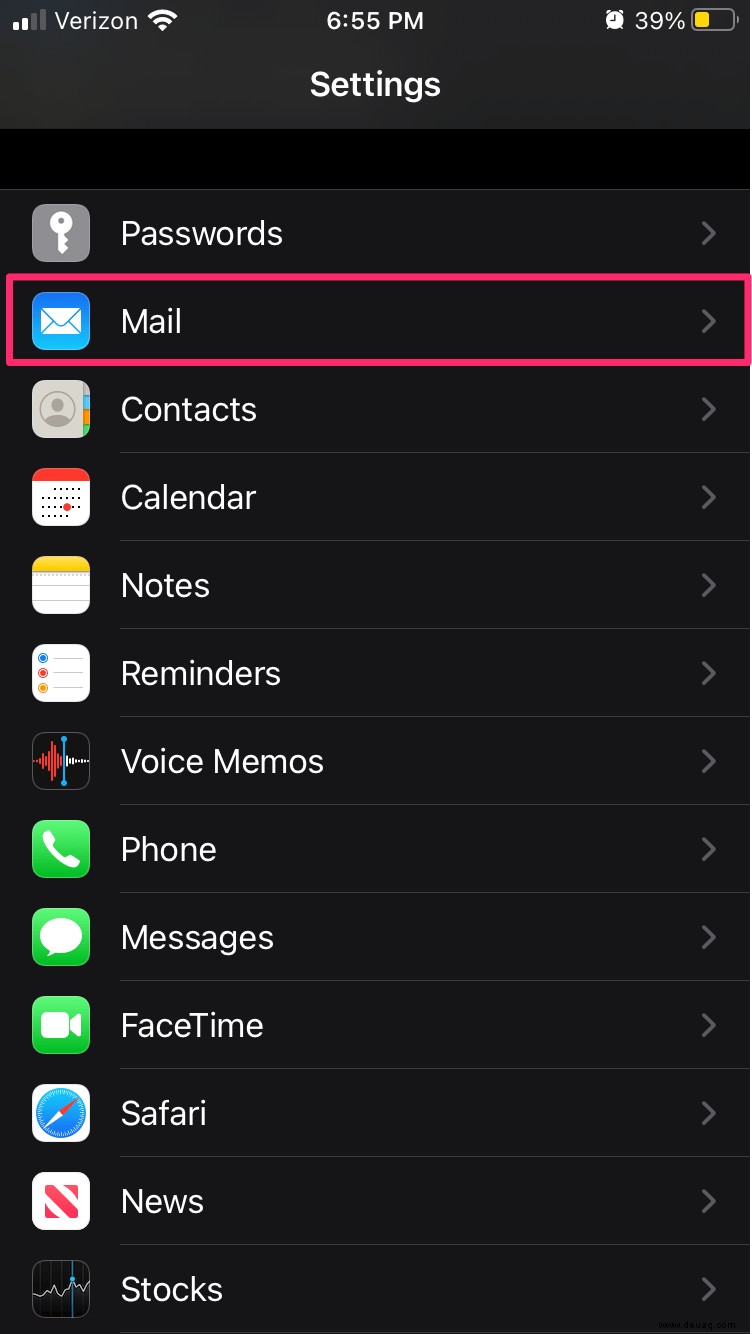
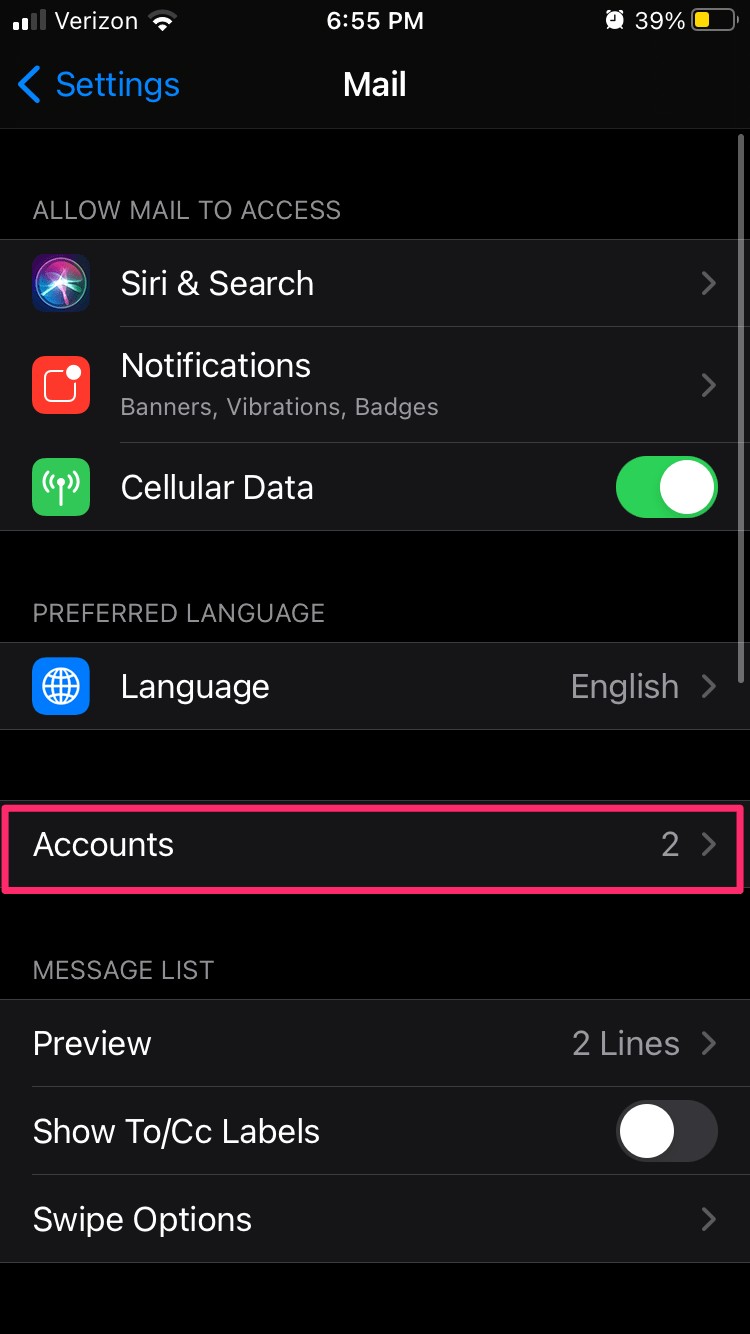
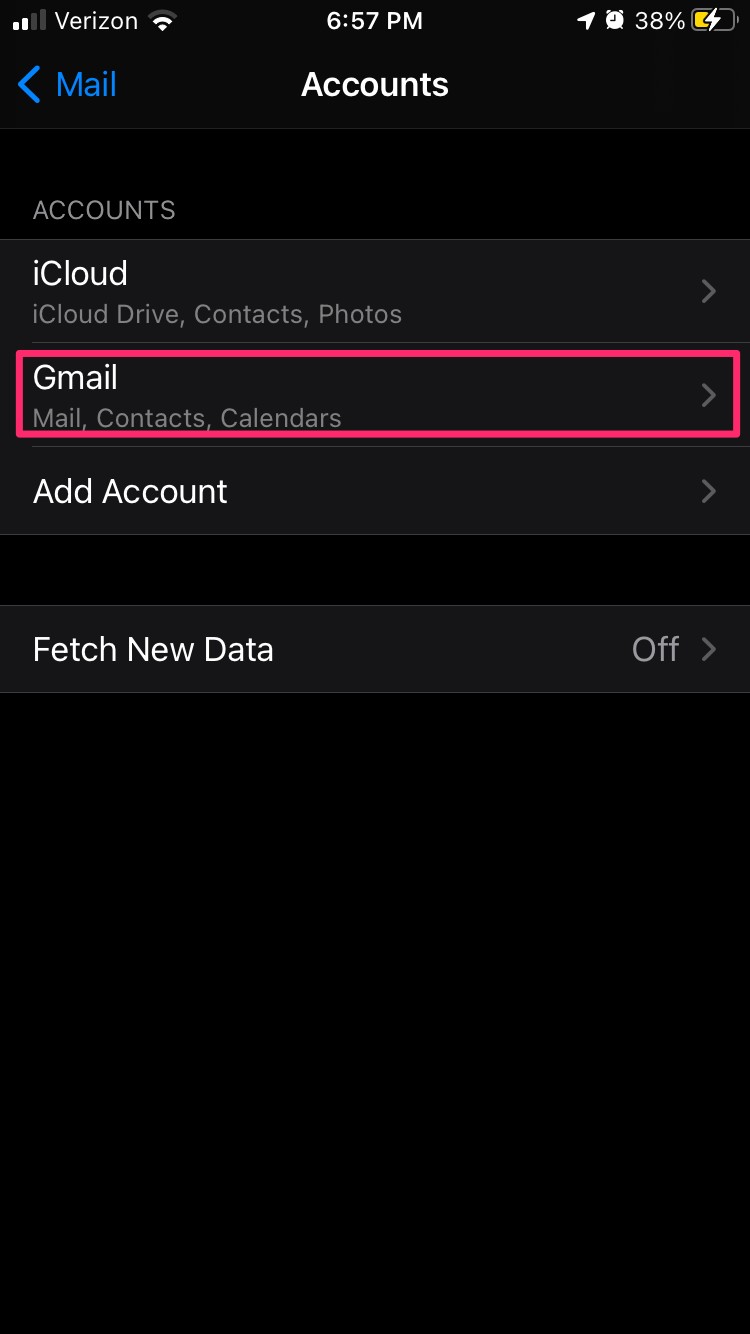
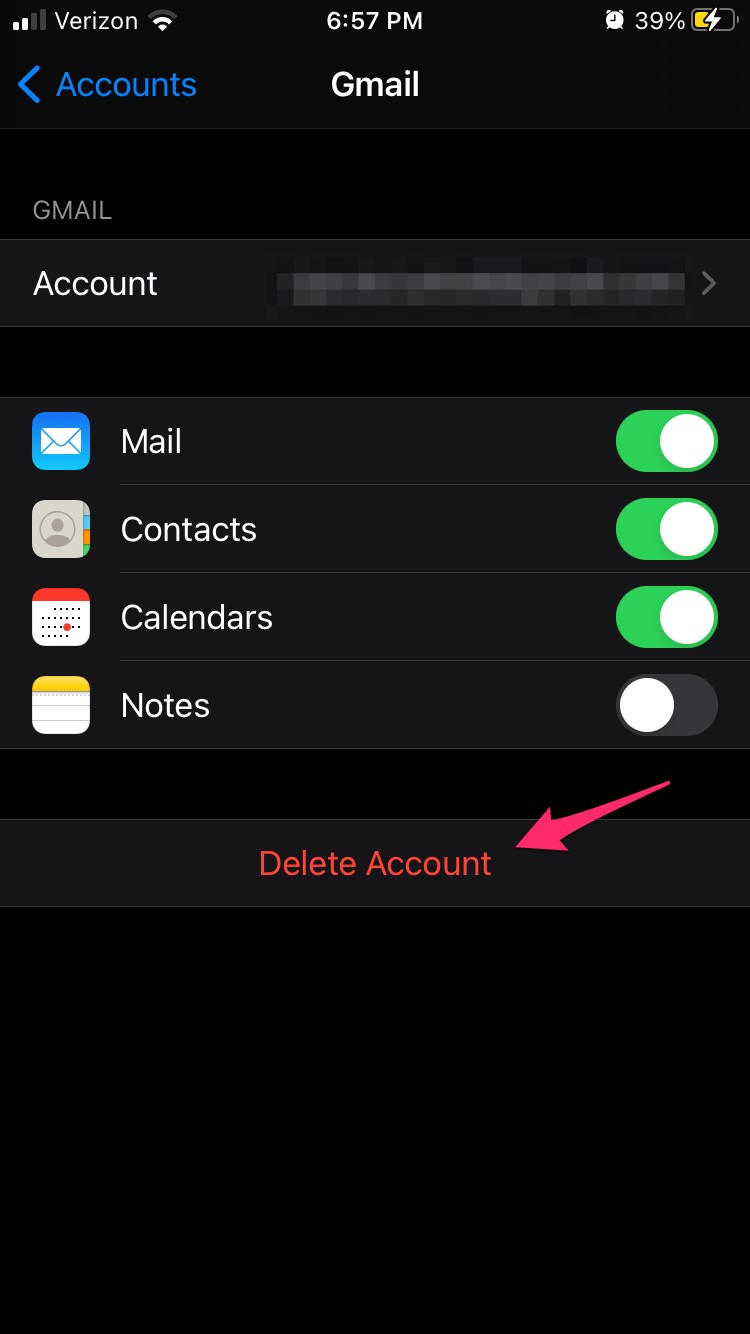
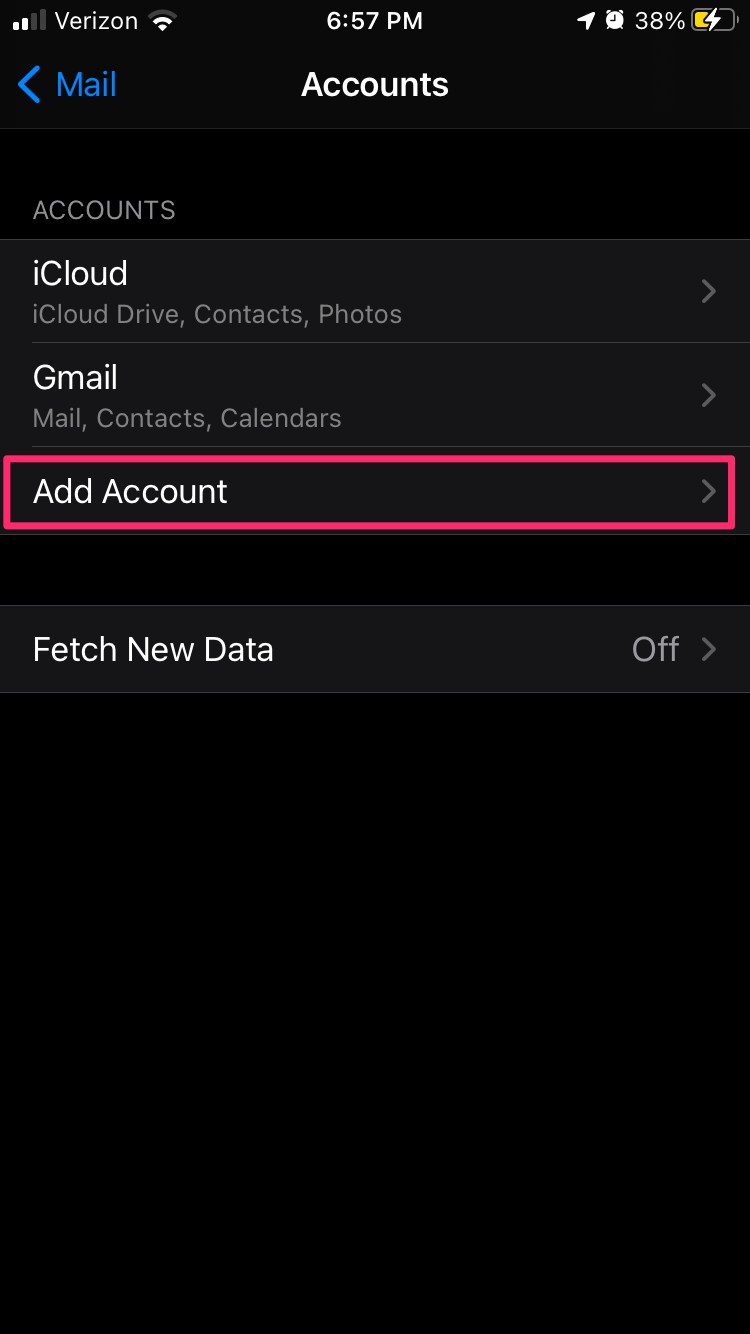
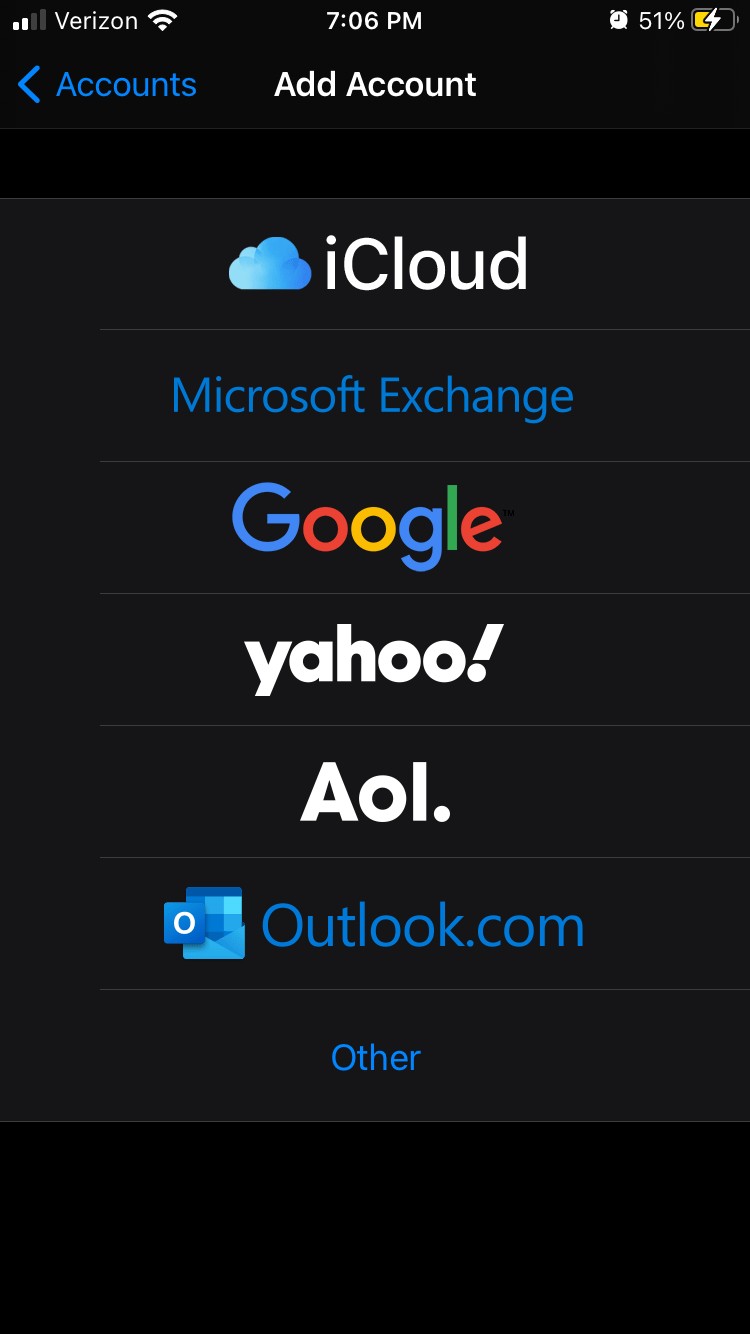
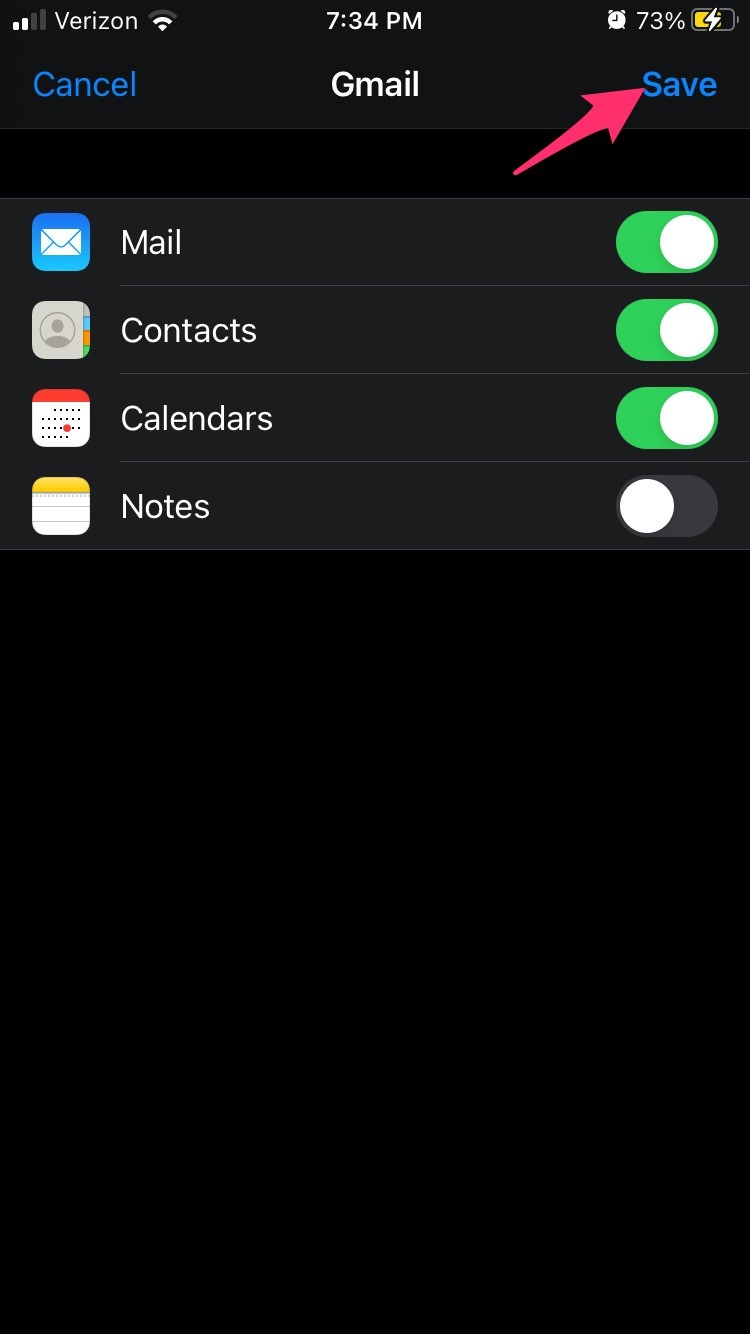
Gehen Sie dann zu Ihrem E-Mail-Client und versuchen Sie, Ihre E-Mails anzuzeigen. Es sollte Ihr Postfach aktualisieren, einschließlich der Anzeige Ihrer neuesten Nachrichten. Geben Sie diesem Vorgang ein paar Minuten Zeit. Schließen Sie Ihren E-Mail-Client und öffnen Sie ihn erneut, um ihn zu aktualisieren.
Mögliche Lösung 2:Microsoft Exchange-Sicherheitseinstellungen ändern
Wenn Sie der Administrator auf dem Microsoft Exchange-Server sind, können Sie die Einstellungen anpassen oder den Administrator bitten, dies für Sie zu tun.
- Öffnen Sie Active Directory-Benutzer und -Computer .
- Klicken Sie als Nächstes im oberen Menü auf Anzeigen> Erweiterte Funktionen .
- Suchen Sie nun das E-Mail-Konto mit den Fehlern, klicken Sie mit der rechten Maustaste darauf und wählen Sie Eigenschaften .
- Wählen Sie dann Sicherheit Registerkarte.
- Klicken Sie als Nächstes auf Erweitert .
- Aktivieren Sie das Kontrollkästchen Vererbbare Berechtigungen vom übergeordneten Objekt dieses Objekts einschließen .
Mögliche Lösung 3:Passworteinstellungen ändern
Ändern Sie das Passwort für das Microsoft Exchange-E-Mail-Konto oder das Yahoo-Konto und testen Sie erneut, um sicherzustellen, dass die Verbindung jetzt funktioniert.
Andere Methoden
- Schalten Sie iCloud aus und sichern Sie alle Ihre E-Mail-Konten und setzen Sie dann das Passwort zurück.
- Aktivieren Sie den Flugmodus in den Einstellungen und dann deaktivieren, das behebt manchmal den Fehler.
- Löschen Sie das Konto mit Problemen. Als Nächstes erstellen Sie das Konto erneut als neues Konto. Manchmal wird das Problem durch einfaches erneutes Erstellen des Kontos behoben.
- Versuchen Sie, die Mail-Tage zu synchronisieren zu ändern Feld auf Keine Begrenzung .
- Setzen Sie Ihre Netzwerkeinstellungen über Einstellungen> Allgemein> Zurücksetzen> Netzwerkeinstellungen zurücksetzen zurück . Beachten Sie, dass durch das Zurücksetzen Ihrer Netzwerkeinstellungen ALLE Ihre Netzwerkeinstellungen zurückgesetzt werden, sodass dies wahrscheinlich nicht Ihre erste Wahl zur Lösung dieses E-Mail-Problems ist.
Ich hoffe, dieser Artikel hat Ihnen geholfen, das Problem „E-Mail kann nicht abgerufen werden. Verbindung zum Server fehlgeschlagen“ auf Ihrem Gerät. Wenn Sie diesen Artikel hilfreich fanden, könnte Ihnen auch dieser Artikel darüber gefallen, wie Sie den Cache auf dem iPhone 8 und iPhone 8 Plus leeren.
Haben Sie ein solches E-Mail-Problem auf einem iPhone oder iPad gelöst? Wenn ja, teilen Sie uns in den Kommentaren unten mit, wie Sie es gemacht haben.